Google Drive adalah layanan penyimpanan yang dimiliki oleh google.Google Drive sendiri sudah di luncurkan sejak 24 April 2012 yang lalu. Google Drive adalah perubahan dari google docs.
Pengguna Google Drive akan mendapat ruang penyimpanan gratis sebesar 5GB yang ter-intergrasi dengan layanan google lainnya seperti
- Gmail
- G+
- Dan Google Search
- Buka browser anda dan search google drive atau dengan alamat www.drive.gogle.com
- Maka akan tampak gambar seperti di bawah ini dan Klik kunjungin Google Drive
- Isikan data diri anda. jika anda tidak memiliki email cadangan tidak usaha diisi.selanjutnya klik langkah berikutnya
- Silahkan masukan akun Google anda,jika belum punya silahkan buat akun terlebih dahulu dengan cara klik buat akun Lanjutkan
- Pilih metode pengiriman kode .jika sudah kilk
- Masukan kode Verifikasi yang dikirim di Nomer Hp tadi
- Kilik lanjut ke Google dokumen
- Ini adalah tampilan awal dari google drive
- Klik Upload File untuk Menyimpan file yang anda inginkan
- Maka file akan tersimpan di Google Drive klik kiri 2x untuk membuka file
- Klik kanan file untuk memilih pilihan lain seerti Menganti nama,Menghapus, dll
- Cara mebuat folder di google Drive kilk baru
- Cara mengupload/Menyimpan sebuah folder
- Google drive juga menyediakan fitur seperti Ms.Word,Exel,dan Powerpoint
- Cara memindahkan file yang berada di luar folder.Klik kanan pada file yang ingin di pindahkan pilih pindah ke folder yang anda ingin kan
- Patinjau Berfungsi untuk Melihhaat file
- Cara membagikan atau kirim kepada orang lain klik bagikan dan tulis nama gmail orang yang akan kirim kiriman bisa berupa dokumen,foto maupun video
- Membagikan Sebuah tautan kepada seseorang
- pemberian bintang digunakan untuk menandai file yang di inginkan seseoranhdan bisa di lihat di ( Toll yang bernama berbintang )
- Lihat detail berfugsi untuk melihat rincian file yang penah anda bagikan atau share(klik kana pada file)
- Kelola versi berfungsi untuk melihat versi lama dan untuk menganti versi file versi lama akan bertahan selama 30 hari (Klik kanan pada file)
- Membuat salinan berfungsi untuk membuat salina dokumen yang penting biasanya hal ini digunakan untuk jaga-jaga (Klik kanan pada gambar)
- Download (Klik kanan pada file)
- Search berfungsi untuk mencari jenis file yang anda simpan (Klik kanan pada kotak merah bawah ini)
- Dibagikan degan saya (file yang telah anda bagikan) klik kiri pada kotak dibawah ini
- Terbaru (Melihat simpanan terbaru yang anda simpan)
- Sampah (Untuk melihat ile yang tellah anda hapus)


















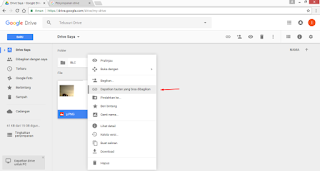










ReplyDeletehttp://104.219.248.249
Deposit via pulsa
Poker Online
sabung ayam
Judi Online
Semi Bola
Slot Game